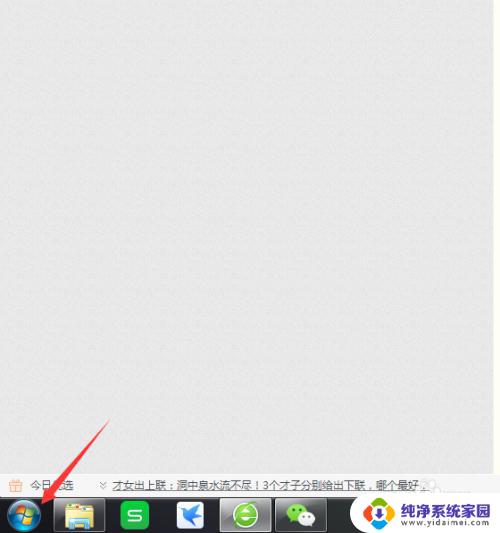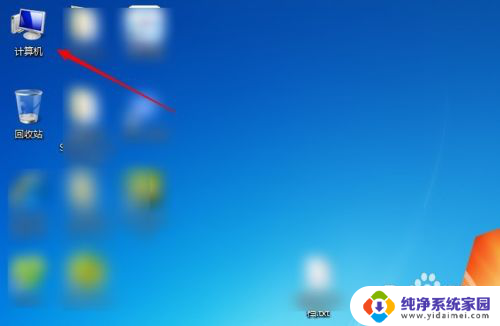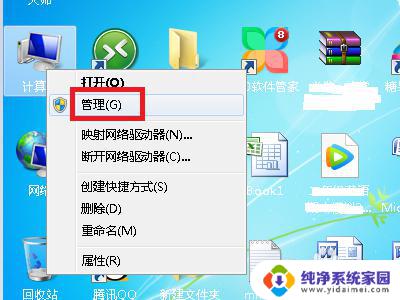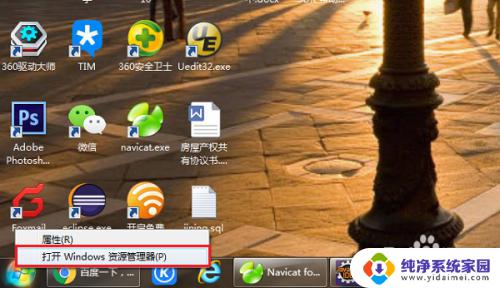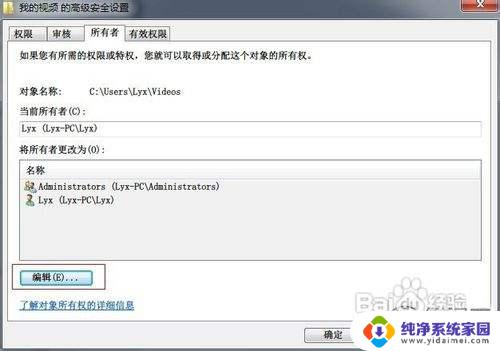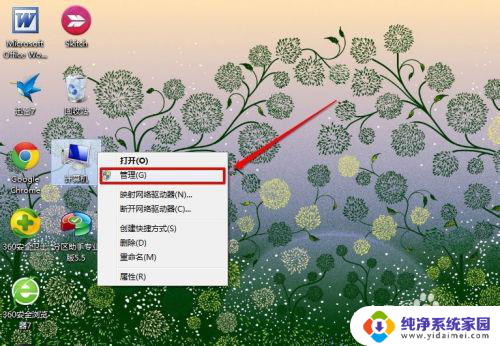win7的磁盘管理在哪里 Win7怎么打开磁盘管理界面
更新时间:2024-04-16 15:43:50作者:xiaoliu
在Win7操作系统中,磁盘管理是一个非常重要的功能,它可以帮助用户管理硬盘分区、格式化硬盘、创建新卷等操作,那么在Win7中,我们应该如何打开磁盘管理界面呢?其实很简单,只需要点击开始菜单,然后在搜索栏中输入磁盘管理,就能找到磁盘管理工具并打开它。通过磁盘管理,用户可以方便地对硬盘进行管理和维护,确保系统运行的稳定性和效率。
方法一:
1、点击【开始菜单】—【“控制面板】选择”管理工具“;(找不到的话将查看方式修改为“大图标”)

2、双击打开【计算机管理】;

3、在计算机管理左侧点击“存储”—“磁盘管理”即可。

方法二:
1、点击【开始菜单】,在【计算机】上单击右键选择【管理】;

2、在计算机管理左侧点击“存储”—“磁盘管理”即可。

以上就是win7的磁盘管理位置的全部内容,如果有不清楚的用户可以按照小编的方法进行操作,希望能够对大家有所帮助。